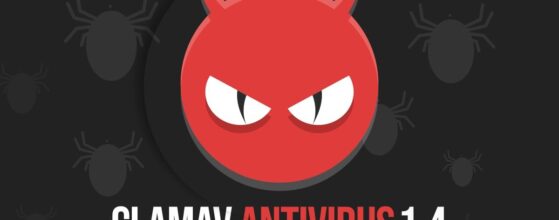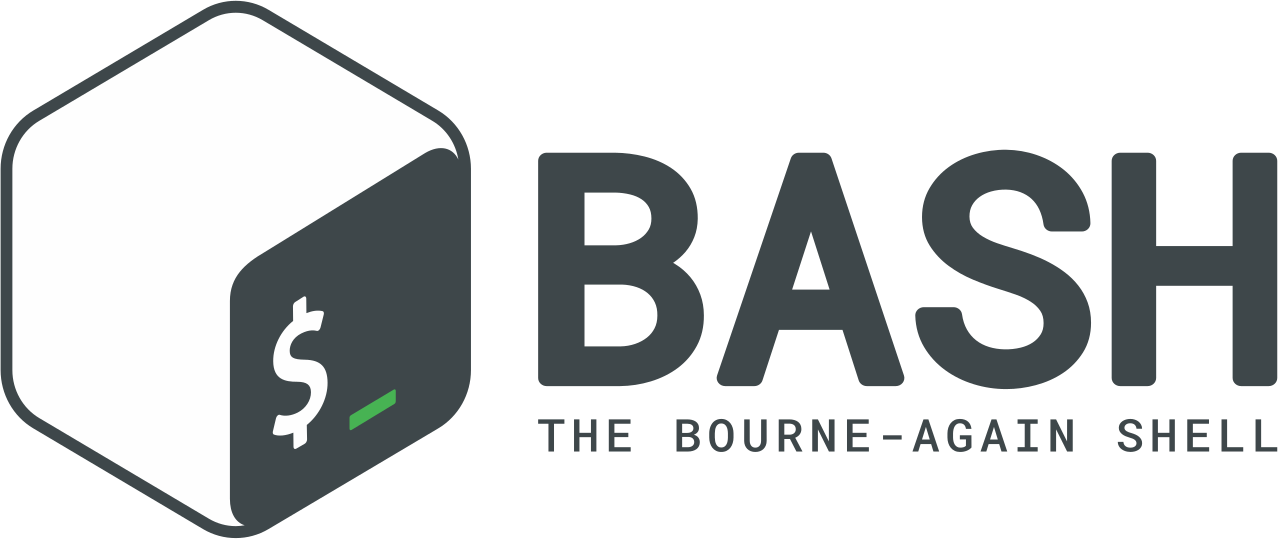ClamAVによるウイルス・マルウェア・トロイの木馬の効果的なスキャン
今日のソフトウェア開発の世界では、セキュリティは無視できない重要な要素です。ウイルス、トロイの木馬、マルウェアなどの脅威は、ソースコードファイル、システムリソース、さらには日常的に使用しているライブラリの中にも潜んでいる可能性があります。 商用のセキュリティ対策は強力ですが、コストが高いため、スタートアップや小規模プロジェクトには適していません。そこで登場するのが、ClamAVです。ClamAVはオープンソースで無料、さらに導入が容易なため、理想的な選択肢となります。ClamAVはウイルスやマルウェアのスキャン機能を提供し、ソフトウェア開発プロセスに簡単に統合できます。 本記事では、ClamAVの紹介、ソースコードのセキュリティにおける役割、Docker環境における使用方法とその自動化によるスキャン最適化について解説します。 ClamAVとは? ClamAV は、Unix系(Linux、macOS)システムで広く使用されているオープンソースのウイルススキャンソフトウェアです。このソフトは特にサーバーやWindows以外の環境に適しており、ウイルス検出だけでなく、マルウェアやトロイの木馬、メール、ファイルシステム、その他の入力ストリームにおける脅威も検出します。 このソフトウェアは現在、Cisco傘下のセキュリティ研究チーム「Cisco Talos」によってメンテナンスされています。ClamAVは既知のマルウェアに対する検出力が高いですが、ゼロデイ脅威に対する防御には設計されていません。 なぜClamAVが必要か? 信頼できないリソース内のマルウェア検出:ソースコード自体は安全であっても、外部ライブラリやアップロードされたファイルにはマルウェアやトロイの木馬が潜んでいる可能性があります。ClamAVはそれらを検出するのに有効です。 低コスト:ClamAVは完全無料のオープンソースソフトウェアであり、商用ソリューションを導入する余裕のないプロジェクトに最適です。 自動スキャン可能:DevOpsやCI/CDパイプラインに簡単に組み込むことができ、開発初期からセキュリティ対策が可能です。 定期的なアップデート:ClamAVは頻繁にウイルス定義が更新されており、新しい脅威にも即対応可能です。 ClamAVを使用するメリット 無料かつオープンソース:ライセンス費用がかからず、柔軟にカスタマイズ可能です。 簡単に統合できる:ClamAVはさまざまなツールや自動化プロセスに統合しやすいです。 多様なマルウェアを検出可能:ソースコード、圧縮ファイル、メールなど、さまざまな形式のファイルをスキャンできます。 マルチプラットフォーム対応:Linuxだけでなく、WindowsやmacOSでも利用可能です。 DockerでClamAVを利用してソースコードを自動スキャンする手順 以下では、ClamAVをDockerコンテナで構築し、自動的にソースコードをスキャンする方法について説明します。 ステップ1: ClamAV用Dockerfileの作成 Dockerfileを作成してClamAVをインストールし、ソースコードスキャン環境を構築します。 FROM clamav/clamav:latest RUN freshclam CMD freshclam && clamscan -r –bell -i /scan 注釈: -r: /scan 以下を再帰的にスキャン –bell: ウイルス検出時にベルを鳴らす -i: 感染ファイルのみ表示 /scan: スキャン対象のディレクトリ(ホストからマウント) ステップ2: docker-compose.ymlの作成 services: clamav: build: context: . image: clamav-scanner container_name:..
もっと見る- 86 ビュー
- 0 コメント
Shellの機能を拡張する方法
bashの新機能は非常に便利です。 この記事では、バージョン4.0以降で追加された新しい機能について紹介します。 shellscriptの互換性について考慮する際には、新しい機能を追加する際に慎重である必要がありますが、使用しなくても知っておくことは有益です。 これらの新機能がどのような問題を解決するために追加されたのかを見ていきましょう。 2016年9月、bashのバージョンが4.4にアップデートされ、多くの新機能が追加されました。しかし、bashをアップデートするたびにあまり興味が湧かない理由があります。例えば、bashスクリプトをPOSIX標準に合わせると、bashの新機能がいくつかのセキュリティリスクを生むことが分かります(*1)。一方で、コマンドラインを使ってシェル操作を行う場合、パイプやリダイレクトを多く使います。新機能が追加されたものの、どこか少し物足りない感じがするのです。 新機能にはそれぞれ理由があるのですが、その中でも一部の人々は、bashの新機能が必要だと感じ、その追加を支持しています。 さらに、bash内でデータやフラグの管理を見えなくするための新しい機能があることがわかりました。たとえ使わない機能でも、それを理解することによって、シェルの仕組みをより深く知ることができます。そのため、この記事では、バージョン4.0以降のbashに追加された新機能に焦点を当て、これらの機能がどのような問題を解決するために追加されたのか、またその便利さについて深掘りしていきます。 bash 4.4の準備 bashのコードは[https://ftp.gnu.org/gnu/bash/](https://ftp.gnu.org/gnu/bash/)から入手できるので、バージョン4.4をダウンロードして使用しましょう。ほとんどのUNIX系のOSでは、手動でインストールできます。詳細なインストール方法は[指示1]に記載されています。以前のバージョンについても同様の方法でインストールできますので、古いバージョンと新しいバージョンを比較する際は、[指示1]の手順を調整してみてください。この記事では、Ubuntu 16.04 Server環境で動作確認を行いました。 各バージョンでの変更内容は、tarで展開したCHANGESファイルに記録されています。興味がある方はぜひ確認してみてください。 また、bashをバージョンアップした際には、BASH_VERSION環境変数を頻繁に確認しましょう。例えば、バージョン4.4と3.2をPATHに設定し、次のように切り替えてみてください。 $ bash4.4 $ echo $BASH_VERSION $ 4.4.0(1)-release $ bash3.2 $ echo $BASH_VERSION $ 3.2.57(1)-release 標準出力と標準エラー出力の統合とパイプ「|&」の使用 まずは簡単なトピックから始めましょう。バージョン4.0以降、bashでは|&がパイプの新しいシンボルとして導入されました。bashを使っているとき、標準出力と標準エラー出力を統合した後、別のコマンドに渡したいことがありますが、バージョン3.2までは以下のように書かなければなりませんでした: $ ls a aa 2>&1 l nl 1 ls: ‘aa’にアクセスできません:省略された部分 2 a 上記のコードでは、標準エラー出力と標準出力を統合してパイプに渡し、nlコマンドで番号を付けています。しかし、バージョン4.0以降では、以下のように書くことができ、簡潔に処理ができます。 $ ls a aa l& ln 1 ls: ‘aa’にアクセスできません:省略された部分 2 a これにより、書き方が簡単になり、効率的になります。しかし、単に書き換えたことで新しい機能が追加されたわけではありません。便利さを感じるかどうかは使用状況に依存します。次に、findコマンドをディレクトリで実行する例を見てみましょう。標準出力と標準エラー出力がどのように扱われるか確認できます。..
もっと見る- 77 ビュー
- 0 コメント